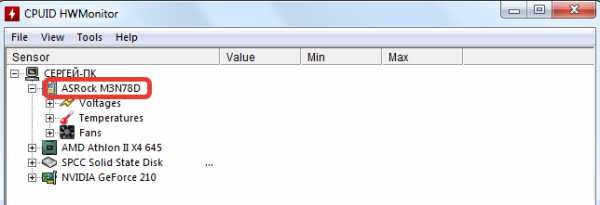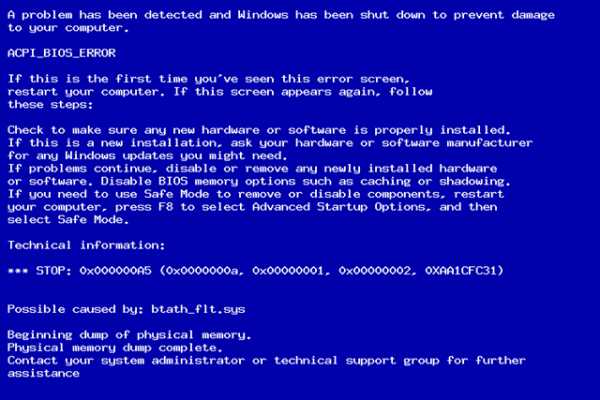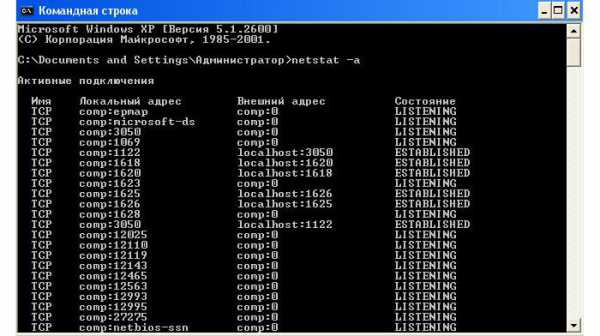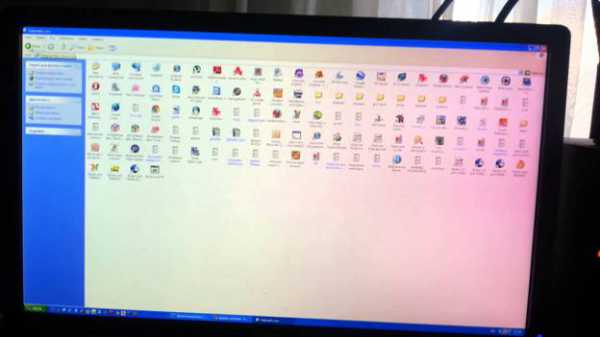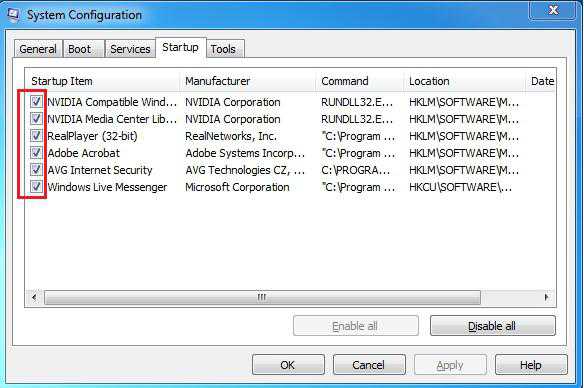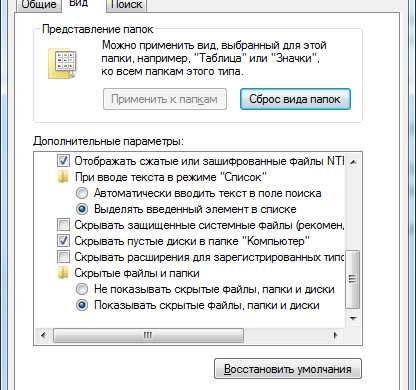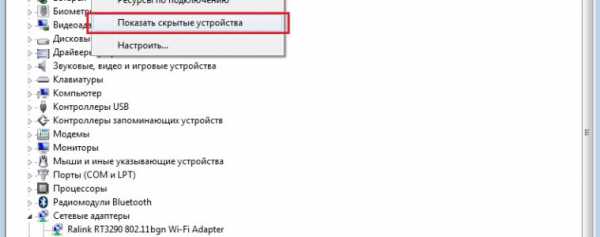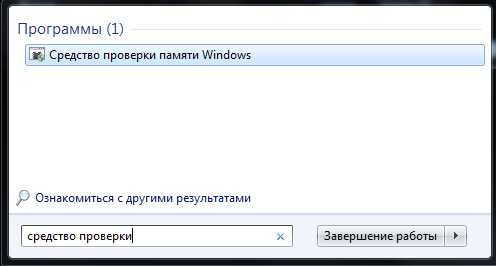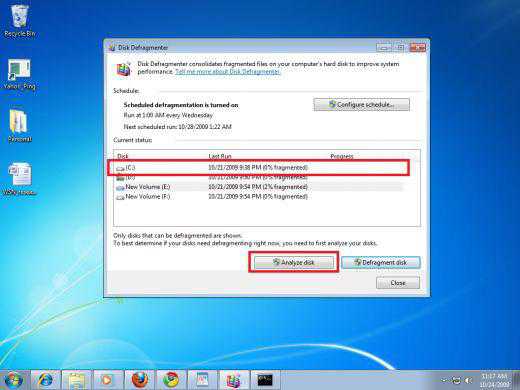Как изменить звук приветствия windows 7
Как изменить звук приветствия windows 7: основные методы
Наверное, не нужно говорить, что многим пользователям windows не нравится стандартная мелодия, воспроизводимая при запуске системы. Они пытаются ее поменять, но стандартным методом изменения звуковой схемы сделать это иногда оказывается невозможным. Рассмотрим, как изменить звук приветствия windows 7. Как оказывается, это достаточно простой процесс, хотя и придется немного покопаться в системе.
Как поменять звук приветствия в windows 7: что нужно знать?
Прежде чем приступать к изменению проигрываемой при запуске системы музыки, следует обратить внимание на самое основное условие.
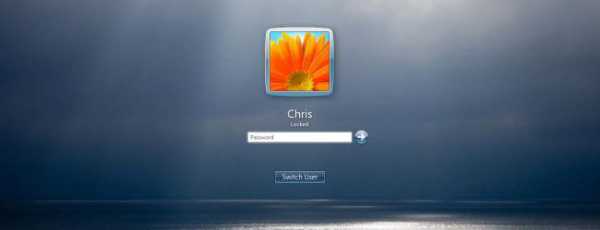
Непонятно почему, но разработчики windows-систем не позаботились о том, чтобы в звуковых схемах поддерживалось использование разных форматов. К сожалению, при установке пользовательских настроек придется довольствоваться только стандартным типом звуковых файлов WAV (не воспринимается даже MP3, не говоря уже о форматах вроде OGG или FLAC).
Таким образом, при разрешении проблемы того, как изменить звук приветствия windows 7, удостоверьтесь, что файл, который предполагается использовать, имеет соответствующий формат. Поменять его можно в любой программе для обработки аудио или с использованием соответствующего конвертора.
Как изменить звук приветствия windows 7: основная методика
Простейшим методом изменения звука является использование списка событий, который представлен на соответствующей вкладке.
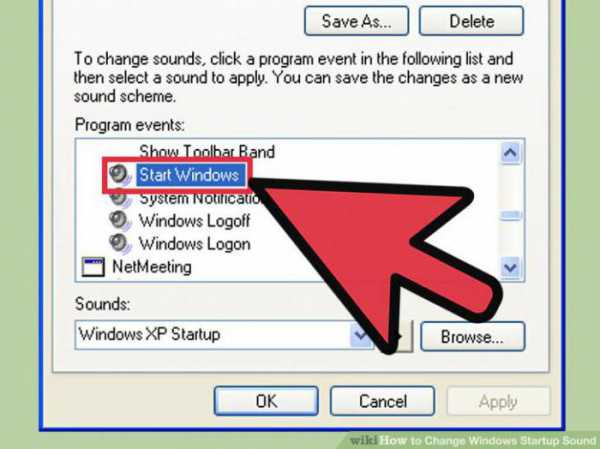
Здесь нужно найти событие под названием «Вход в windows», после чего снизу использовать кнопку обзора и назначения своего файла. Но иногда такого пункта в списке может и не быть.
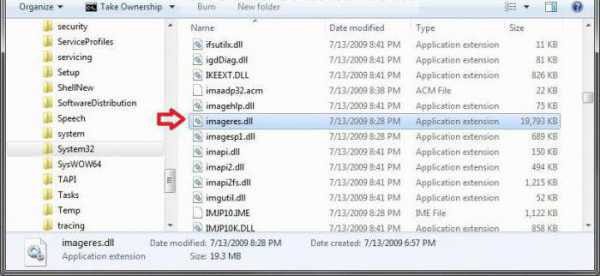
Тогда сначала в стандартном «Проводнике» находим файл imageres.dll, который располагается в директории System32 корневого каталога системы (windows). Далее следует удостовериться, что вы являетесь владельцем файла (в меню свойств этот параметр можно поменять на соответствующей вкладке). Этот объект нужно скопировать в любое удобное для себя место, после чего открыть для редактирования в каком-нибудь редакторе ресурсов (Restorator, PE Explorer) и заменить исходный WAV-компонент на собственный. Далее просто сохраняем измененный файл, а затем копируем его в исходное место расположения с заменой (все операции нужно производить исключительно с правами Администратора).
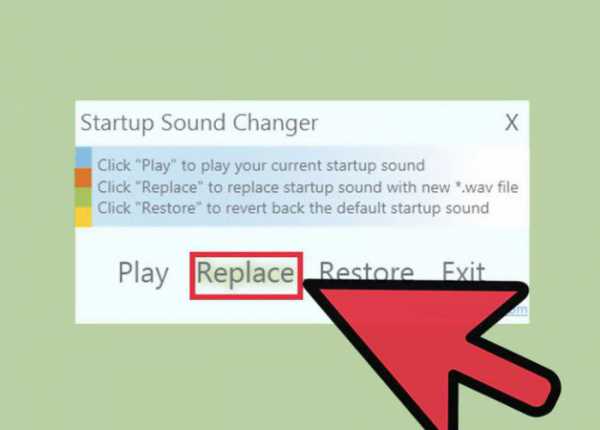
Если кому-то такой вариант покажется уж слишком сложным, можно установить какую-нибудь специализированную утилиту вроде Startup Sound Changer. При выборе своей мелодии программа изменит звук приветствия windows 7 автоматически и без всякого редактирования динамической библиотеки. Правда, неудобство состоит в том, что приложение постоянно будет загружаться при старте системы и работать в фоновом режиме. Но потребление ресурсов невелико.
Вместо итога
Как видим, при решении вопроса, как изменить звук приветствия windows 7, предпочтение лучше отдать инсталляции дополнительного программного продукта. Такой вариант пригодится и в том случае, если в звуковой схеме воспроизведение мелодии при входе в систему не представлено. Если же соответствующий пункт в списке есть, то и дополнительные утилиты устанавливать не придется (достаточно просто выбрать нужный файл).
fb.ru
Звуковое приветствие windows
При запуске компьютера обычно проигрывается звуковое приветствие windows. Эту музыку для приветствия можно изменить или вообще отключить.
Как убрать приветствие windows
Открываем Панель управления и заходим в категорию «Оборудование и звук».
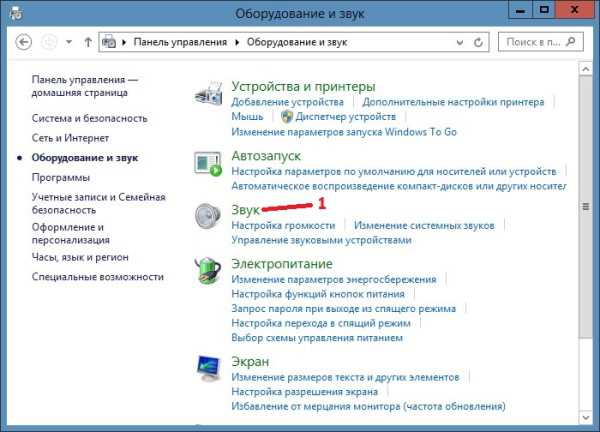 Панель управления открыта категория Оборудование и звук
Панель управления открыта категория Оборудование и звук В этой категории находим пункт «Звук» и нажимаем на него. Откроется окно под названием «Звук».
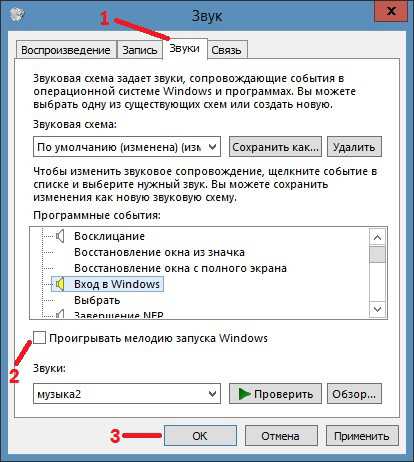 Стандартная музыка для голосового приветствия отключена
Стандартная музыка для голосового приветствия отключена В этом окне нужно перейти на вкладку «Звуки». Чтобы отключить стандартные звуки приветствия windows нужно на этой вкладке снять галочку у пункта «»Проигрывать мелодию запуска windows» и нажать на кнопку «ОК».
Как изменить приветствие windows 7
Можно сменить звук приветствия в windows 7 на какое-нибудь нестандартное приветствие например на приветствие в стихах или голосовое приветствие на английском или русском языке, а также можно сделать музыкальное приветствие из вашего любимого музыкального трека. Для этого нужно в окне «Звук» на вкладке «Звуки» найти программное событие «Вход в windows» и нажать на него.
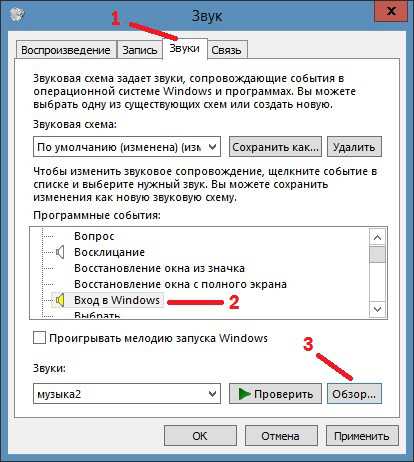 Окно под названием Звук
Окно под названием Звук После этого активируется кнопка «Обзор». Нажимаем на неё и откроется окно в котором нужно найти нужный вам файл.
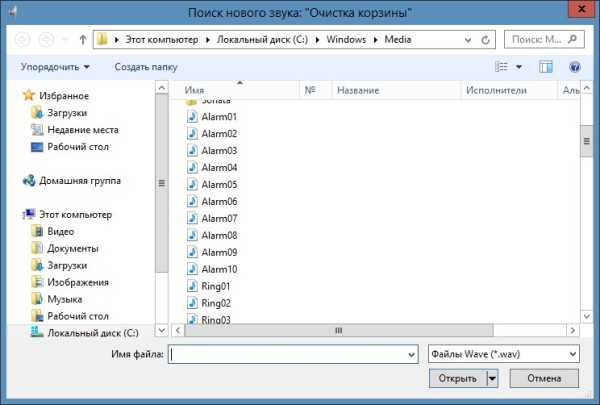 В этой папке находится стандартная мелодия приветствия windows 7
В этой папке находится стандартная мелодия приветствия windows 7 Этот файл должен иметь расширение .WAV. Сделать файл с расширением .WAV можно звуковым редактором Adobe Audition. После того как вы найдёте нужный файл нужно нажать на него и нажать кнопку «Открыть», а в окне «Звук» нужно нажать кнопку «ОК». Теперь будет проигрываться ваше приветствие при запуске windows.
Как поменять приветствие в windows 8
Приветствие windows 8 можно сменить точно таким же образом как происходит смена приветствия windows 7. Единственное отличие это то, что по умолчанию в windows 8 в окне «Звук» на вкладке «Звуки» нету программных событий «Вход в windows», «Выход из windows» и «Завершение работы windows». Поэтому нужно сначала включить программное событие «Вход в windows», чтобы оно появилось. Включить его можно в Редакторе реестра. Запускаем команду Выполнить одновременным нажатием на клавиатуре клавиш WIN+R. Откроется окно Выполнить.
 Выполнить команду regedit
Выполнить команду regedit В это окно нужно вписать без кавычек команду «regedit» и нажать кнопку «Ок». Откроется редактор реестра.
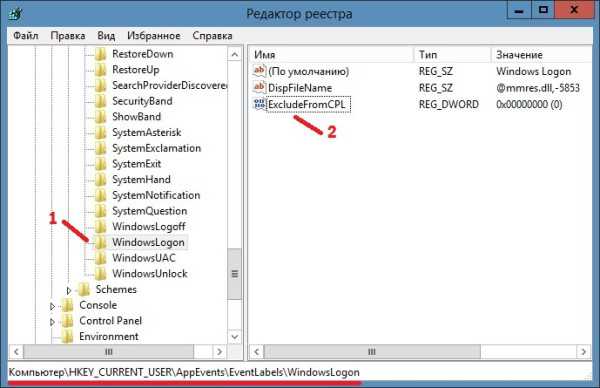 Находим в Редакторе реестра ветвь windowsLogon
Находим в Редакторе реестра ветвь windowsLogon В этом редакторе реестра нужно пройти по пути HKEY_CURRENT_USER — AppEvents — EventLabels — windowsLogon.
 Находим параметр ExcludeFromCPL и изменяем его
Находим параметр ExcludeFromCPL и изменяем его Нажав на windowsLogon в правом окошке нужно нажать правой кнопкой мыши на пункт ExcludeFromCPL и выбрать «Изменить» из появившегося меню. Откроется маленькое окошко в котором нужно установить значение 0 и нажать кнопку «ОК».
 Изменяем значение на 0 параметра ExcludeFromCPL
Изменяем значение на 0 параметра ExcludeFromCPL После этого можно редактор реестра закрыть а в окне «Звук» на вкладке «Звуки» появиться программное событие «Вход в windows». Теперь можно будет спокойно изменить приветствие.
garayev.ru
Как сменить фон и звук при загрузке windows 7?
Сегодня расскажу как сменить фон и звук при загрузке windows 7. Никакой практической ценности в этом действе нет, но для любителей быть не такими как все, самое то! Стандартными методами изменить фон не полчиться, но есть несколько методов которые работают 100%, именно их я и опишу.
Для начала разберемся как менять фон при загрузке windows 7. Есть два варианта смены фона, разберем их по очереди:
1 вариант. Меняем фон при загрузке windows 7 с помощью программы Logon Background Changer
Вариант для ленивых и для тех кто боится лезть в реестр. Для этого варианта, вам нужно скачать программу Logon Background Changer, распаковать её и запустить.
Скачать Logon Background ChangerРазмер скачиваемого файла - 319 кб.После запуска программы, вам нужно указать папку в которой лежат заранее подготовленные картинки для фона. Для этого нажмите на “Choose a folder” и выберите папку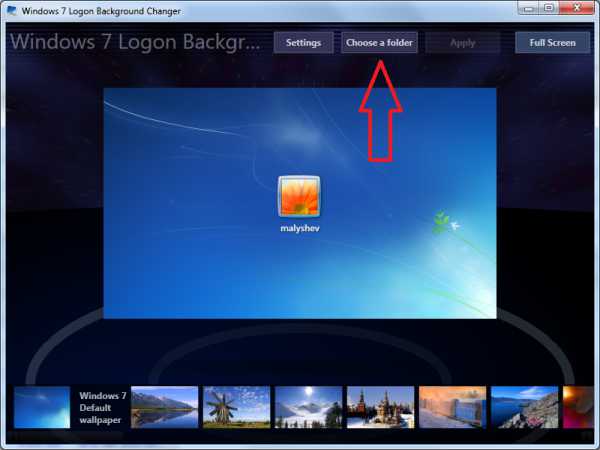 После этого, внизу появятся все изображения которые лежат в папке, нажимая на каждое из них в центре экрана вы увидите как будет выглядеть фон загрузки windows.
После этого, внизу появятся все изображения которые лежат в папке, нажимая на каждое из них в центре экрана вы увидите как будет выглядеть фон загрузки windows.
После того как вы определились с выбором картинки, нажимайте на кнопку “Apply” и согласитесь с появившейся информацией о внесении изменений в конфигурацию компьютера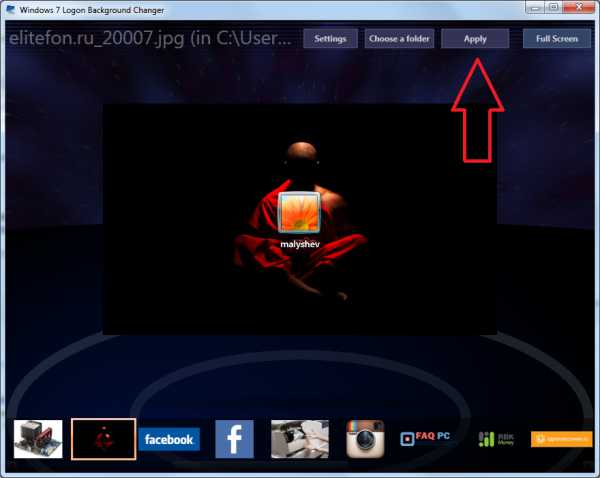 Вот и все! Чтобы проверить что получилось нажмите Ctrl+Alt+Del или Ctrl+L.
Вот и все! Чтобы проверить что получилось нажмите Ctrl+Alt+Del или Ctrl+L.
2 вариант. Указываем путь к картинке в реестре
Вариант для тех кому не страшно лезть в реестр и вносить туда правки, или для тех кто боится запускать сторонние программы на своем ПК )).
Жмем “Пуск” вводим regedit и жмем Enter. Откроется окно редактора реестра. Переходим по дереву в HKEY_LOCAL_MACHINE\SOFTWARE\Microsoft\windows\CurrentVersion\Authentication\LogonUI\Background и открываем двойным кликом параметр OEMBackground. В нем вам нужно изменить значение с “0” на “1”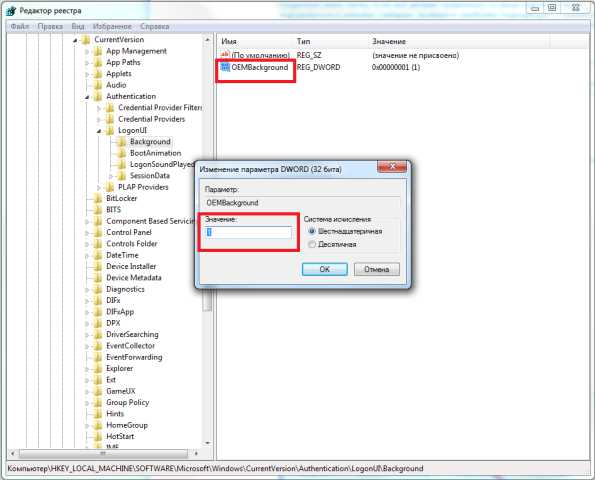 Далее вам нужно создать папку в которой будет лежать картинка фона. Откройте “Проводник” и перейдите в папку C:\windows\System32\oobe, создайте в ней папку Info, а в папке Info создайте папку backgrounds. У вас должен получиться такой путь
Далее вам нужно создать папку в которой будет лежать картинка фона. Откройте “Проводник” и перейдите в папку C:\windows\System32\oobe, создайте в ней папку Info, а в папке Info создайте папку backgrounds. У вас должен получиться такой путь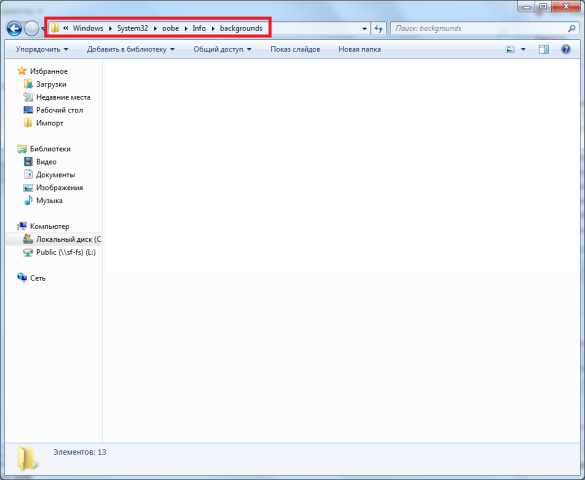 В эту папку переместите понравившееся вам изображение. Главные требования к изображению:
В эту папку переместите понравившееся вам изображение. Главные требования к изображению:
- Тип файла только JPG
- Размер не должен превышать 256 Кб.
- Размер картинки должен соответствовать размеру вашего экрана, иначе будет растянуто/сжато.
- Название изображение должно иметь “backgroundDefault.jpg“
После того как все сделали, перезагружайте компьютер и любуйтесь новой картинкой.
Меняем звук при загрузке windows 7
Теперь мы с вами поменяем звук входа в windows. Делается это легко и просто без использования дополнительных программ. Для смены звука вам нужно использовать звуковой файл в формате *.wav. Если у вас есть подходящий вам звуковой файл в формате *.MP3 его можно конвертировать онлайн на сайте https://media.io.
Вот подборка звуков которые можно использовать для смены звука загрузки windows
https://faqpc.ru/wp-content/uploads/2014/09/windows-Privetstvie-6.mp3“Заставка windows (BIT Remix)” Скачать в формате *.WAV
https://faqpc.ru/wp-content/uploads/2014/09/windows-Privetstvie-3.mp3“Здравствуй! Я так рада тебя видеть!” Скачать в формате *.WAV https://faqpc.ru/wp-content/uploads/2014/09/windows-Privetstvie-4.mp3
“Звуки ошибок при загрузке” Скачать в формате *.WAV https://faqpc.ru/wp-content/uploads/2014/09/windows-Privetstvie-2.mp3
“Я сказала стартуем!” Скачать в формате *.WAV https://faqpc.ru/wp-content/uploads/2014/09/windows-Privetstvie-1.mp3
“С возвращением сэр!” Скачать в формате *.WAV https://faqpc.ru/wp-content/uploads/2014/09/windows-Privetstvie-5.mp3
“Привет! (милый голосок 😉 )” Скачать в формате *.WAV
После того как вы определились с выбором звука, можно перейти к его установке. Открываем проводник (под учетной записью Администратора), переходим в папку C:\windows\Media и кладем в неё понравившийся файл.
Затем открываем “Пуск” – “Панель управления” – “Оборудование и звук” – “Звук”. Переходим во вкладку “Звуки”, и делаем последовательно:
- Выбираем звуковую схему “По умолчанию”
- Выбираем “Програмное событие” – Вход в windows
- Нажимаем кнопку “Обзор” и выбираем заранее скопированный файл из списка предложенных
- Нажимаем “Проверить”, чтобы проверить что звук рабочий
- Жмем “Применить” и “Ок”
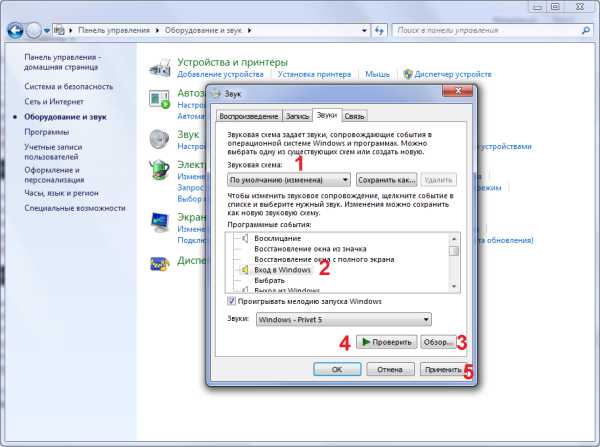
Готово! Теперь перезагружаем компьютер и балдеем от нового звукового сопровождения!
Помогла статья? Помоги сайту, поделись ссылкой!
Интересные статьи по теме:
faqpc.ru
Как изменить звук приветствия при входе в windows?
Joomla модули на https://joomla3x.ru и компоненты.
Если Вам надоели стандартное звуковое сопровождение windows (звук входа в windows, звук выхода из windows, звук системной ошибки или же какой либо другой). Если вы хотите чтобы при входе в windows или же при выходе из windows, Вы можете запросто это сделать. Для этого вам необходимо подготовить файл(ы), которые Вы хотите заменить.
Для этого Вам необходимо с помощью конвертора аудиофайлов переконвертировать файл(ы) в формат “.wav” и следовать дальнейшим инструкциям. Перейти в Пуск>>>Панель управления.

Открыть “Звуки и аудиоустройства”.
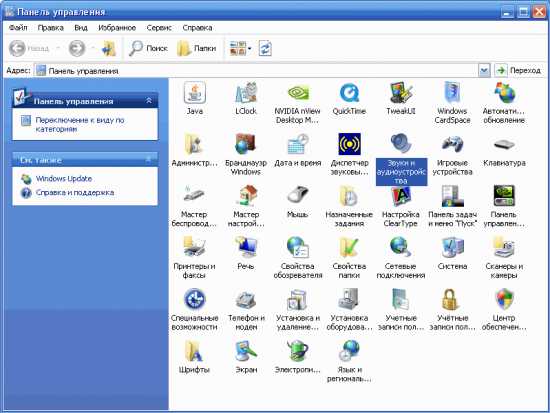
Затем, в появившемся окне во вкладке звуки выбрать интересующий вас звук, я выбрал “Вход в windows” и нажать обзор.

Далее, необходимо найти заранее подготовленный файл звука и выбрать его. Аналогично и с другими звуками.
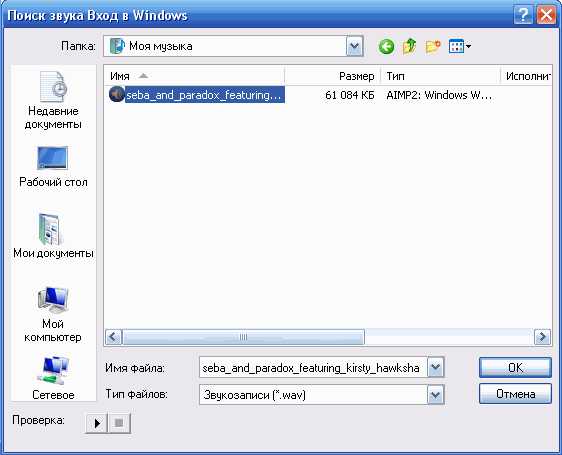
Скажи СПАСИБО - этим ТЫ отблагодаришь автора!
h-y-c.ru
Как поменять экран приветствия windows 7?
13.06.2015 Распечатать
В этой статье мы разберем, как проще всего изменить изображение и текст экрана приветствия при загрузке windows (виндовс) 7 версии, а также звук и фразу «Добро пожаловать».
Что это за экран такой? Он появляется у всех пользователей компьютеров с установленной системой windows спустя 10-30 секунд после включения питания и загрузки операционной системы. Помимо фонового изображения появляется фраза «Добро пожаловать», а также звук, которые также можно сменить.
Мы уже рассказывали как поменять приветствие в windows XP и 2000, на этот раз давайте разберемся как это делается в 7 версии ОС windows.
Как изменить изображение экрана приветствия в windows 7
Существует множество методов, для смены изображения экрана загрузки.Самый простой вариант для windows 7 — это загрузка и установка специальной программы «Win7LogonBackgroundChanger», мы использовали версию 1.5.2
После установки происходит запуск программы.

Далее выбираем понравившийся фон из имеющихся или выбираем свой, через кнопку «Choose a folder«. После выбора и установки понравившегося изображения нажимаем кнопку Apply.
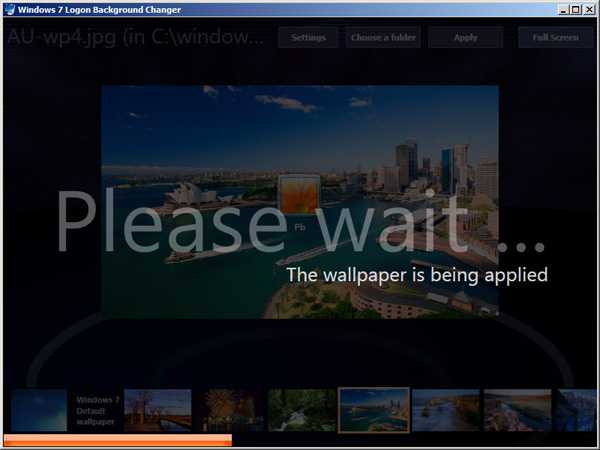
Фоновое изображение, которое будет отображаться при загрузке ОС изменено.
Как изменить звук при загрузке windows 7
1) Для начала найдите небольшой звуковой файл который вам нравится с расширением .wav, именно в таком расширении играет знаменитая мелодия windows, при загрузке ОС
2) Загружаем этот файл в дирректорию хранения всех аудиофайлов нашей операционки: C://windows/Media/
В этой же папке мы можем наблюдать файл «Вход в windows.wav» со старым звуком.
3) Теперь нужно сказать системе, что мы хотим использовать новый звук при загрузке. Переходим сюда:
Пуск -> Панель управления -> Оборудование и звук -> Звук (Изменение системных звуков) .
В открывшемся окне Звук выбираем вкладку Звуки. И далее выбираем наш новый звук для нового события — «Запуск windows«. Сохраняем. Вот и все!
Таким методом можно менять все звуки в windows.
Как изменить фразу «Добро пожаловать» при загрузке windows 7
Фраза «Добро пожаловать» меняется аналогично методу в windows xp и 2000. Необходимо править файл winlologon.exe.mui с помощью сторонней программы, например resource hacker.
kakge.ru